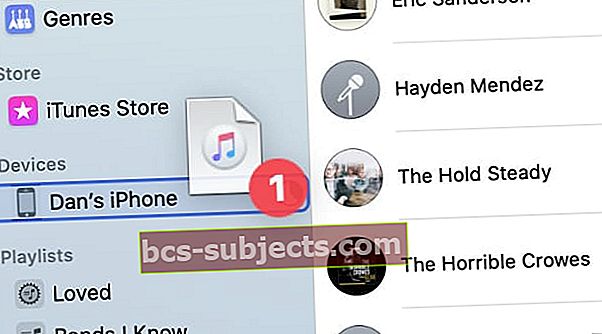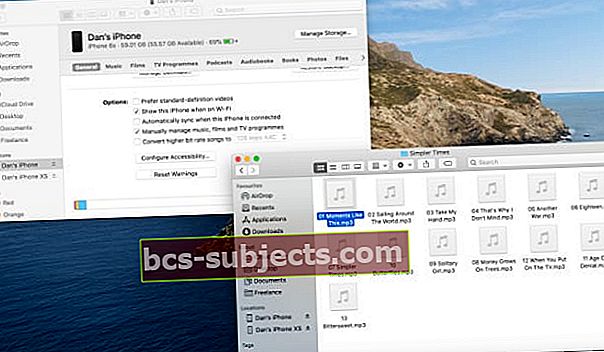Někdy se zdá, že synchronizace hudby s vaším iPhone je komplikovanější, než stojí za to. Skladby se náhodně objevují nebo mizí z vaší knihovny a při synchronizaci s druhým počítačem ztratíte veškerou hudbu z prvního.
Získejte větší kontrolu nad svým iPhone výběrem ruční správy hudby. Spíše než synchronizaci vám umožní přetáhnout přesné skladby, které chcete na svém iPhone mít. A vy si vyberete, které z nich chcete smazat.
Tímto způsobem můžete také přidávat hudbu z více počítačů!
Synchronizace hudby vs. ruční správa hudby
Když synchronizujete hudbu, počítač automaticky přidává nebo odebírá skladby na základě vašich nastavení synchronizace. Můžete se rozhodnout synchronizovat určité umělce, seznamy skladeb nebo dokonce celou vaši hudební knihovnu.
Při přidávání nebo odebírání skladeb v počítači se tyto změny projeví na vašem iPhone, kdykoli na ně kliknete Sync. To může znamenat přidání nejnovějšího importovaného alba nebo to může znamenat smazání všeho z iPhonu, pokud provádíte synchronizaci s počítačem bez hudby.
 Při synchronizaci si vyberete umělce, alba, žánry nebo seznamy skladeb, které chcete.
Při synchronizaci si vyberete umělce, alba, žánry nebo seznamy skladeb, které chcete. Naproti tomu, když se rozhodnete ručně spravovat hudbu na svém iPhone, skladby se změní, pouze když je sami přidáte nebo odeberete. Klikání Sync nepřidá vaši nejnovější hudbu, ale také nic neodstraní.
Když navíc ručně spravujete hudbu na svém iPhone, můžete přidávat skladby z více různých počítačů. Díky tomu je snadné získat hudbu z počítače přítele bez ztráty vlastní sbírky.
 Zobrazte veškerou hudbu ve svém iPhone z postranního panelu aplikace Hudba.
Zobrazte veškerou hudbu ve svém iPhone z postranního panelu aplikace Hudba. Jakou hudbu mohu spravovat ručně?
Na svůj iPhone můžete přidat libovolné skladby, které vlastníte. Nezáleží na tom, zda je zkopírujete z CD nebo importujete hudební soubory, které jste dostali online. Pokud jste si zakoupili hudbu z iTunes Store, nejprve si ji stáhněte do počítače.
Pokud skladby ve vaší hudební knihovně nejsou ve správném formátu, aby fungovaly na vašem iPhone, převeďte je pomocí aplikace Hudba. Vyberte nekompatibilní skladbu a přejděte na Soubor> Převést> Vytvořit verzi pro iPod nebo iPhone v řádku nabídek.
 Pomocí panelu nabídek můžete vytvořit kompatibilní soubory pro váš iPhone.
Pomocí panelu nabídek můžete vytvořit kompatibilní soubory pro váš iPhone. Skladby stažené prostřednictvím Apple Music nelze synchronizovat. Toto je streamovací služba a nedává vám vlastnictví hudby, kterou stahujete. Hudbu si však můžete stáhnout přímo do svého iPhone pomocí Apple Music.
Případně zapněte hudební knihovnu iCloud, aby byla vaše hudební knihovna Apple synchronizována ve všech vašich zařízeních Apple.
Změňte nastavení svého iPhone pomocí Finderu
Než budete moci spravovat hudbu na svém iPhone, musíte zapnout tuto možnost ve Finderu. Když to uděláte, umožní vám přetáhnout hudební soubory a přidat je do vašeho iPhone a zakáže možnosti synchronizace hudby.
Jak zapnout možnost ruční správy hudby:
- Připojte svůj iPhone k počítači Mac pomocí oficiálního kabelu Lightning-to-USB.
- Otevřete nové okno Finderu a vyberte [Váš iPhone] z postranního panelu.
- Pokud to nevidíte, přejděte na Vyhledávač> Předvolby> Postranní panel a zapnout Zařízení CD, DVD a iOS.
- Pokud se zobrazí výzva, vyberte Důvěra na počítači a na iPhonu.
- Klikněte na ikonu Všeobecné kartu, poté přejděte dolů a zapněte možnost na Ruční správa hudby, filmů a televizních pořadů.
- Klepněte na Aplikovat.
 Chcete-li upravit nastavení synchronizace v systému macOS Catalina nebo novějším, musíte použít Finder.
Chcete-li upravit nastavení synchronizace v systému macOS Catalina nebo novějším, musíte použít Finder. Připojte se ke svému iPhone přes Wi-Fi
Správa hudby přes Wi-Fi je snazší, takže nemusíte iPhone stále připojovat. Otevřete Finder a vyberte [Váš iPhone]> Obecné, pak přejděte dolů a zapněte možnost na Zobrazit tento iPhone při připojení Wi-Fi.
 Řekněte Finderu, aby zobrazoval váš iPhone, když je ve stejné síti Wi-Fi.
Řekněte Finderu, aby zobrazoval váš iPhone, když je ve stejné síti Wi-Fi. Nyní odpojte iPhone od počítače, ale neklikejte na ikonu vysunutí. Hudbu na svém iPhone můžete spravovat, kdykoli je připojen ke stejné síti Wi-Fi jako váš počítač.
Chcete-li přestat vidět svůj iPhone, klikněte na ikonu Vysunout vedle jeho názvu v postranním panelu.
Jak ručně spravovat hudbu na vašem iPhone
Existuje několik způsobů, jak ručně spravovat hudbu na vašem iPhone, v závislosti na tom, zda dáváte přednost použití Finderu nebo aplikace Hudba.
Obě aplikace vám umožňují přetahovat hudbu, kterou chcete přidat do svého iPhone. Níže je vysvětleno, jak na to.
Ruční správa hudby pomocí aplikace Hudba
- Přidejte hudbu do svého iPhone:
- Otevřete aplikaci Hudba, měli byste vidět [Váš iPhone] v postranním panelu.
- Přetáhněte skladby do [Váš iPhone] v postranním panelu.
- Alternativně, Control-Click skladbu a vyberte Přidat do zařízení.
- Klepněte na [Váš iPhone] v bočním panelu pro zobrazení hudby na něm. Můžeš Automatické vyplňování prázdné místo s hudbou z vaší knihovny nebo konkrétními seznamy skladeb.
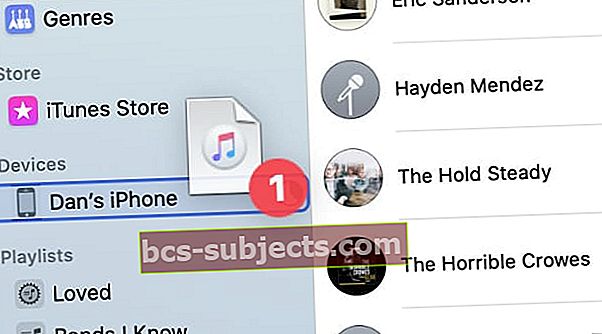
- Odebrání hudby z iPhonu:
- Klepněte na [Váš iPhone] v bočním panelu pro zobrazení hudby na něm.
- Vyberte skladby, které chcete odebrat, a stiskněte Vymazat klíč.
- Potvrďte, že chcete Vymazat skladby z vyskakovacího upozornění.

Ruční správa hudby pomocí Finderu:
- Přidejte hudbu do svého iPhone:
- Otevřete dvě okna Finderu vedle sebe.
- V prvním okně vyberte [Váš iPhone] z postranního panelu.
- Ve druhém okně vyhledejte hudební soubory, které chcete přidat.
- Přetáhněte hudební soubory do okna Finderu pomocí iPhonu.
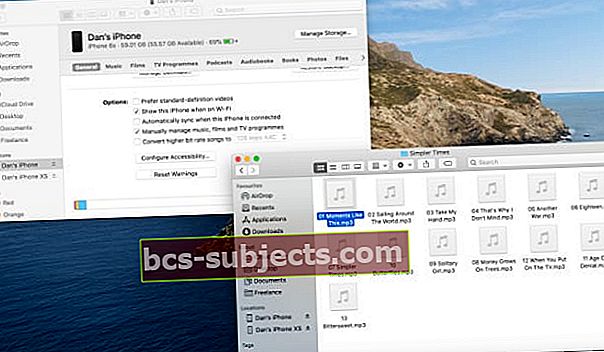
- Odebrání hudby z iPhonu:
- Otevřete Finder a vyberte [Váš iPhone] z postranního panelu.
- Vpravo nahoře klikněte na Správa úložiště. Tato možnost je k dispozici, pouze pokud hudbu ze zařízení spravujete ručně.
- Jít do Písně v okně úložiště.
- Vyberte hudbu, kterou chcete odebrat, a klikněte na Vymazat.
 Vyberte skladby, které chcete odebrat, a klikněte na Vymazat.
Vyberte skladby, které chcete odebrat, a klikněte na Vymazat. Uchovávejte zálohu své hudební knihovny
Pokud v počítači uchováváte hodně hudby, měli byste si vytvořit zálohu hudební knihovny, abyste se chránili před ztrátou dat. Je snadné to zkopírovat Složka hudebních médií na externí jednotku.
Úplné pokyny najdete v této příručce k zálohování knihovny iTunes. Metoda je stejná, i když váš Mac místo aplikace iTunes používá aplikaci Hudba.